1、用鼠标的右键点击Windows10桌面上的“此电脑”图标,在弹出的菜单中点击“属性”菜单项。

2、这时会打开系统属性窗口,在窗口中点击左侧边栏的“系统保护”菜单项。
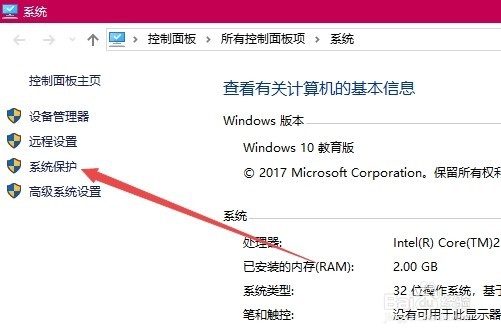
3、这时就会打开系统保护的窗口了,选中要打开系统还原的分区盘符,然后点击下面的“配置”按钮。
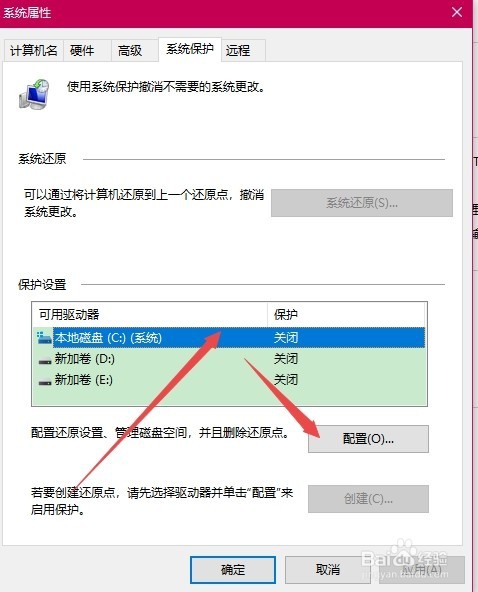
4、在新打开的窗口中,选 中“启用系统保护”一项。

5、接下来在下面的最大的用量设置中,拖动滑块来调整系统保护占用的百分比,最后点击确定按钮。
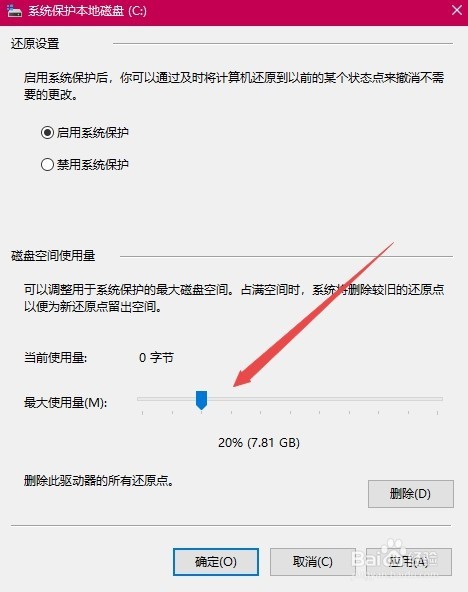
6、回到系统保护的页面后,点击右下角的“创建”按钮,就可以为系统创建系统还原点了。

时间:2024-10-16 07:39:01
1、用鼠标的右键点击Windows10桌面上的“此电脑”图标,在弹出的菜单中点击“属性”菜单项。

2、这时会打开系统属性窗口,在窗口中点击左侧边栏的“系统保护”菜单项。
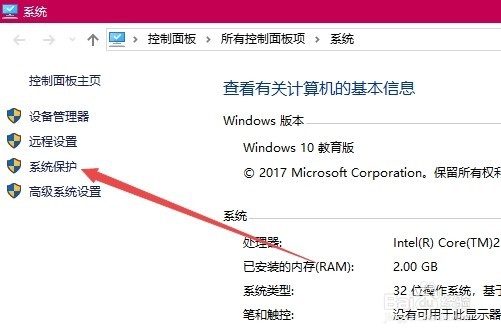
3、这时就会打开系统保护的窗口了,选中要打开系统还原的分区盘符,然后点击下面的“配置”按钮。
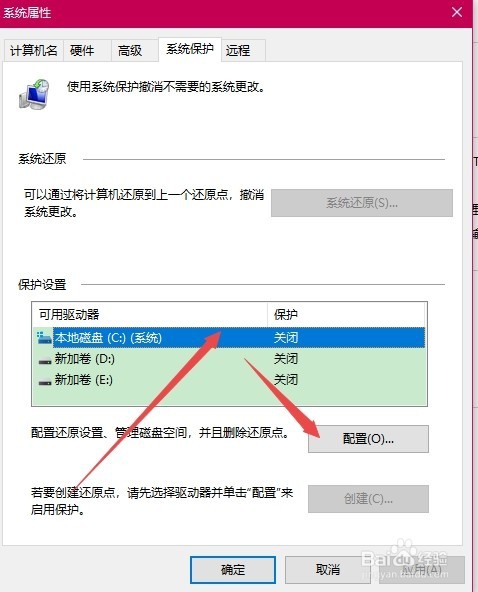
4、在新打开的窗口中,选 中“启用系统保护”一项。

5、接下来在下面的最大的用量设置中,拖动滑块来调整系统保护占用的百分比,最后点击确定按钮。
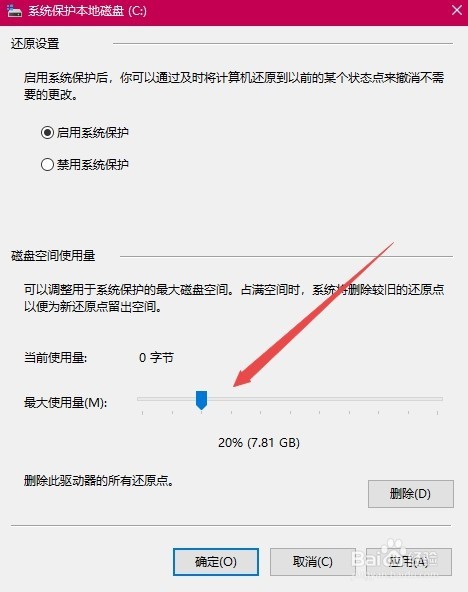
6、回到系统保护的页面后,点击右下角的“创建”按钮,就可以为系统创建系统还原点了。

